Bạn muốn bảo vệ cho tập tin PDF của mình an toàn?
Portable Document Format (PDF) là một trong những định dạng tập tin được sử dụng nhiều nhất hiện nay. Và ngày nay hầu như có khá nhiều phần mềm giúp hỗ trợ đọc định dạng tập tin tin này, ngay cả đối với trình duyệt web phổ biến hiện nay như Google Chrome, Firefox cũng hỗ trợ nó.
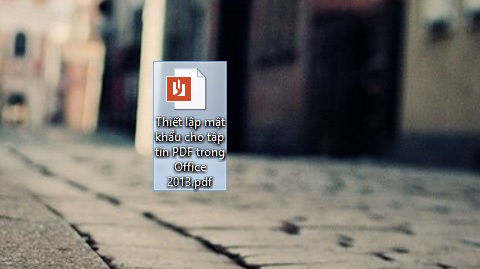
Microsoft cũng bắt đầu hỗ trợ người dùng thao tác trên tập tin PDF ngay trên trình soạn thảo Word của Office 2013. Bên cạnh việc tạo, Word 2013 cũng hỗ trợ người dùng thiết lập mật khẩu bảo vệ cho tập tin PDF. Bạn đọc có thể tham khảo cách làm sau đây để thiết lập mật khẩu cho tập tin PDF trong Word 2013.
Mở Word 2013 lên và tiến hành soạn thảo 1 tập tin PDF bất kỳ nào đó.
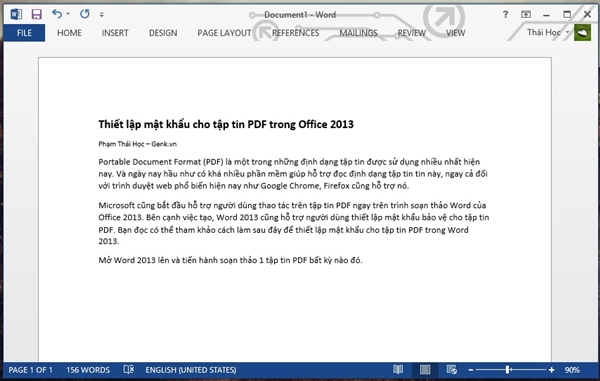
Sau khi soạn thảo xong, bạn nhấn FILE > Save as
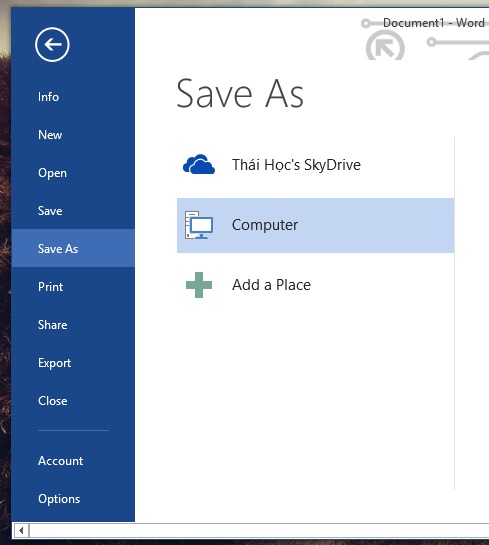
Tiếp theo bạn hãy chọn vị trí mà mình muốn lưu lại tập tin. Hãy nhớ thiết lập định dạng lưu lại là ‘PDF’ nhé. Sau đó bạn chọn nút ‘Options’ cũng ở ngay hộp thoại lưu tập tin
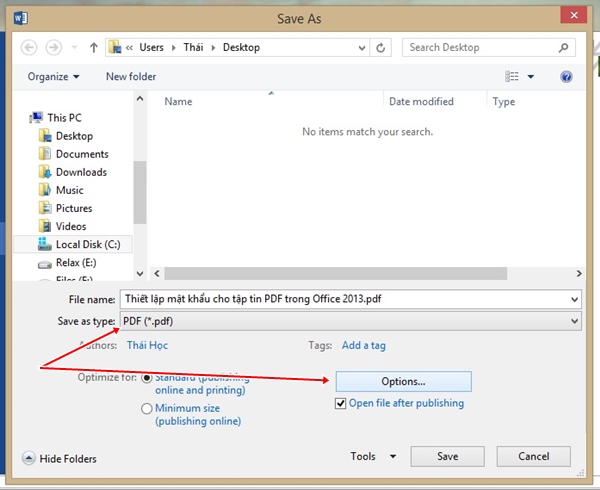
Hộp thoại ‘Options’ sẽ xuất hiện, bạn hãy tìm đến và đánh dấu vào dòng ‘Encrypt the document with a password’. Sau đó nhấn OK.

Hộp thoại thiết lập mật khẩu sẽ xuất hiện. Bạn hãy nhập mật khẩu cần thiết lập vào tập tin PDF và nhấn OK để lưu lại.
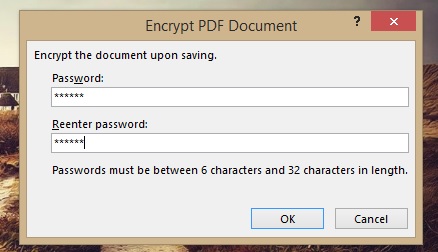
Trở lại hộp thoại Save as, bạn hãy nhấn ‘Save’ để lưu lại tập tin.
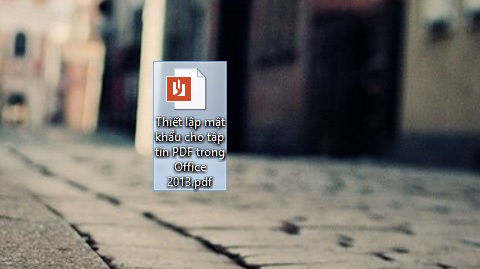
Thế là xong, bây giờ thử mở tập tin lúc nãy nhé.
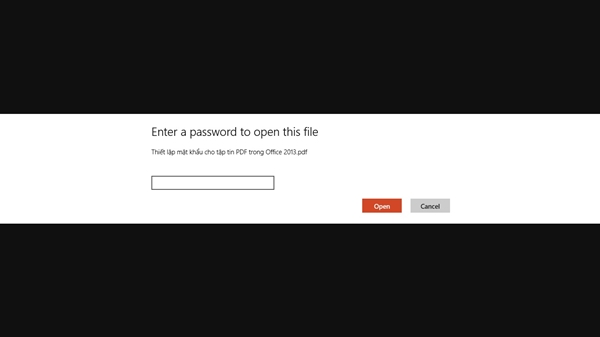
Hộp thoại yêu cầu nhập mật khẩu sẽ xuất hiện. Khá đơn giản phải không? Chúc bạn thành công.
NỔI BẬT TRANG CHỦ
-

Smartphone với 4GB RAM có thể quay trở lại trong bối cảnh giá RAM tăng chóng mặt
Khủng hoảng DRAM chưa có dấu hiệu hạ nhiệt đang buộc các hãng smartphone tính đến những bước đi “lùi”: cắt giảm RAM trên nhiều phân khúc, làm chậm xu hướng 16GB RAM và thậm chí đưa cấu hình 4GB quay trở lại.
-

Galaxy Z TriFold giá 64 triệu đồng cháy sạch hàng chỉ sau vài phút mở bán, khách xếp hàng nối đuôi nhau để nhận máy
